Telefoanele inteligente se conectează la internet prin cartele SIM, care leagă dispozitivul la un operator de telefonie mobilă. Aceste rețele și aparate suportă tehnologiile 3G și 4G, oferind viteze acceptabile, uneori chiar comparabile cu conexiunile de bandă largă.
Experiența de lucru pe un telefon diferă de cea pe un computer. De aceea, dacă dorești să folosești rețeaua 3G sau 4G a telefonului tău pe un laptop cu Windows 10, va trebui să apelezi la funcția de hotspot.
Smartphone-urile moderne, inclusiv iPhone și dispozitivele Android, permit crearea de hotspot-uri, oferind utilizatorilor posibilitatea de a stabili o conexiune wireless sau prin cablu cu un computer Windows 10.
Hotspot-ul iPhone: când nu funcționează
Hotspot-ul personal este o facilitate standard pe iOS. Activarea sa se face simplu, printr-un singur comutator. Un iPhone oferă conexiuni la hotspot prin WiFi și/sau cablu USB.
Pentru funcționarea hotspot-ului, datele mobile și suportul 3G/4G trebuie să fie activate de către operatorul tău de telefonie mobilă. Conectarea la hotspot se face prin selectarea pictogramei WiFi din bara de sistem a Windows 10; iPhone-ul tău va apărea ca rețea disponibilă, sub numele său.
Dacă întâmpini dificultăți în conectarea la hotspot-ul personal al iPhone-ului, parcurge verificările de bază de mai jos și apoi încearcă soluțiile propuse.
Verifică dacă ai introdus parola corectă pentru hotspot. Parola este generată automat de iOS, dar poate fi modificată. O poți găsi în aplicația Setări, la secțiunea Hotspot Personal. Așteaptă câteva minute pentru ca rețeaua să se stabilească și să devină funcțională. De obicei, este nevoie de un scurt interval de timp pentru ca internetul să fie activ după conectarea la hotspot. Asigură-te că iPhone-ul tău are semnal bun; un semnal slab va afecta calitatea conexiunii. Uneori, operatorii de telefonie blochează funcția de hotspot. Deși aceasta este vizibilă pe iPhone, s-ar putea să fie inactivă. Verifică dacă operatorul tău o blochează și, dacă este cazul, încearcă deblocarea, conform politicilor sale.
Ce faci dacă laptopul nu se conectează la hotspot-ul iPhone
Dacă ai verificat tot ce am menționat și tot nu reușești să te conectezi la hotspot-ul personal al iPhone-ului, încearcă următoarele sugestii:
1. Conectare prin cablu USB
Această metodă este simplă și eficientă pentru conectarea la hotspot-ul iPhone.
Activează hotspot-ul personal pe iPhone. Conectează iPhone-ul la computerul cu Windows 10 printr-un cablu de date. Computerul cu Windows 10 se va conecta la hotspot, afișându-l ca o conexiune Ethernet.
Notă: folosește un cablu original Apple sau unul certificat pentru conexiune.
2. Șterge rețeaua și reconectează-te
Dacă te conectezi la hotspot, dar nu ai acces la internet pe laptopul cu Windows 10, încearcă să ștergi conexiunea la hotspot de pe iPhone și reconectează-te.
Deschide aplicația Setări cu ajutorul comenzii rapide Win+I. Accesează secțiunea Rețea și Internet. Selectează fila WiFi și apoi apasă pe Gestionați rețelele cunoscute. Alege rețeaua iPhone-ului și dă clic pe Uitați. Reconectează-te la rețea.
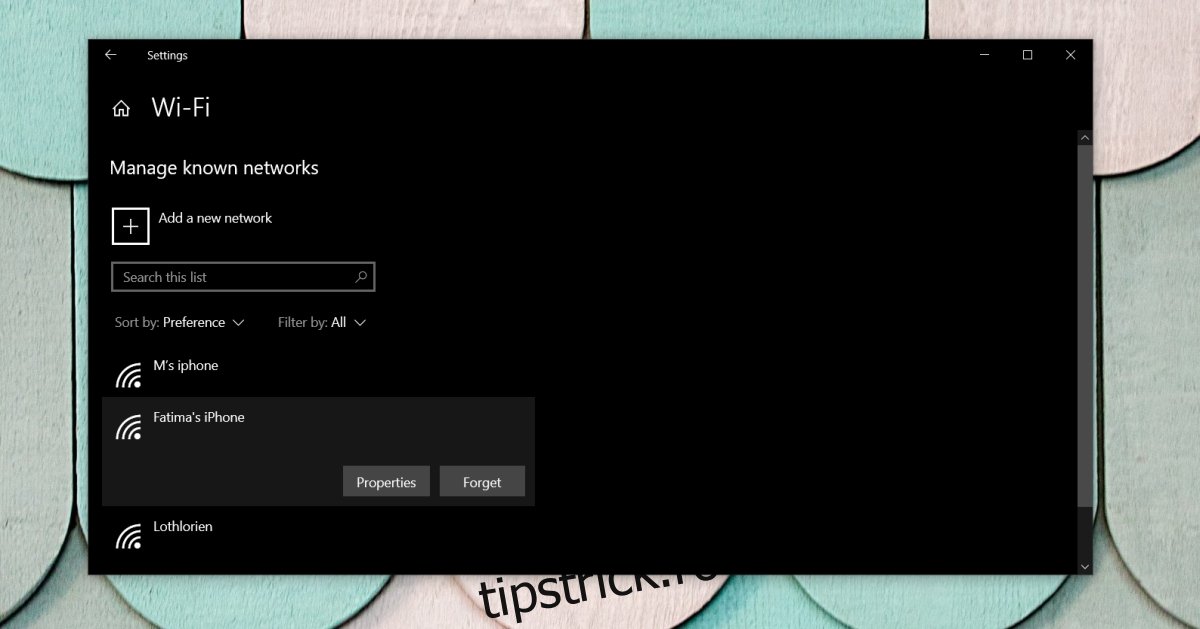
3. Redenumirea iPhone-ului
De obicei, Windows 10 nu are probleme cu numele rețelelor WiFi, însă, în cazul hotspot-ului iPhone-ului, spațiile sau caracterele speciale pot cauza dificultăți de conectare.
Deschide aplicația Setări pe iPhone/iPad. Accesează fila General și apasă pe Despre. Redenumește iPhone-ul, eliminând spațiile (sau punctele, virgulele etc.). Încearcă să te conectezi din nou la hotspot.
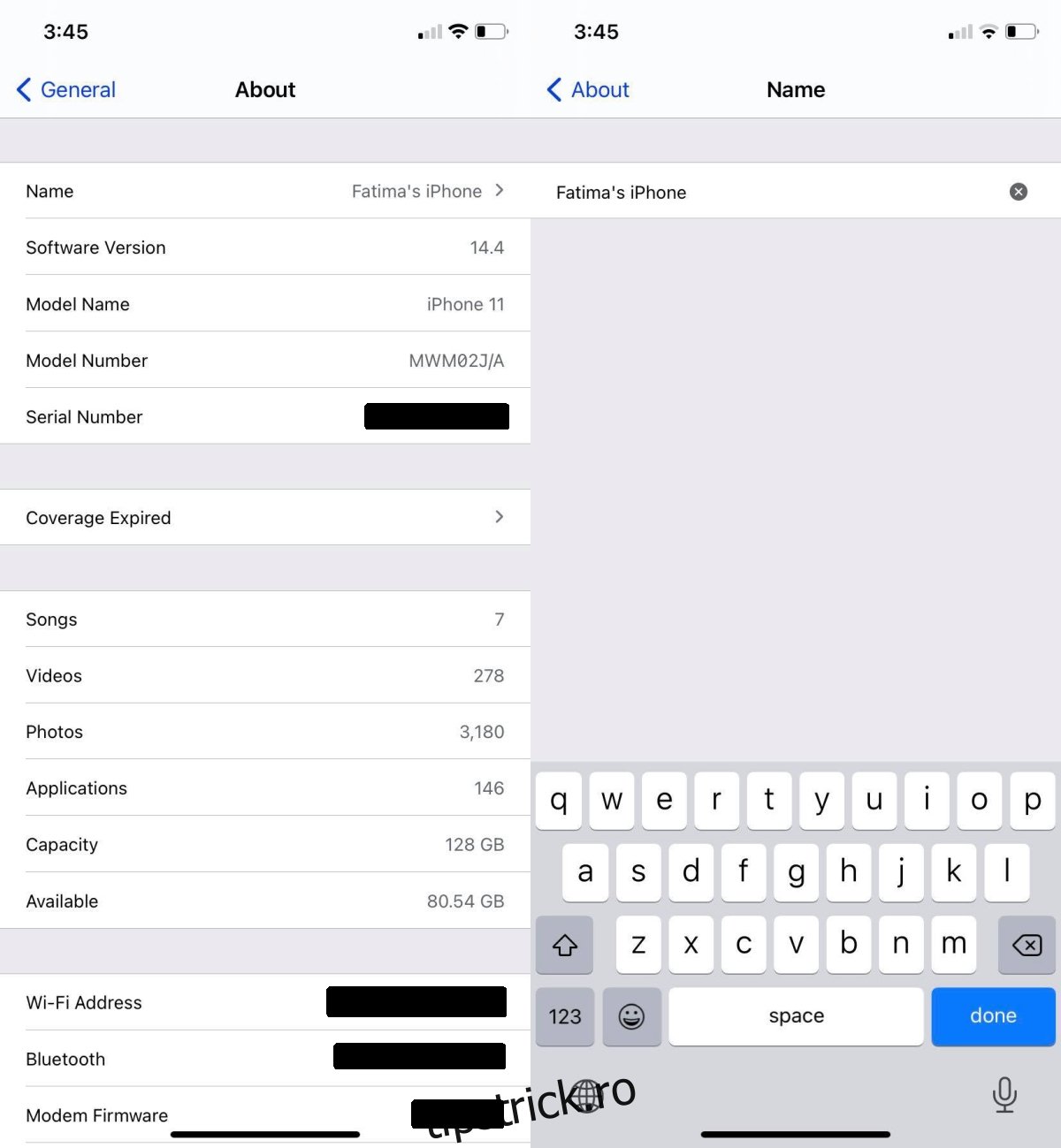
Concluzie
Crearea unui hotspot, fie wireless, fie prin cablu, pe un iPhone (sau alt smartphone) era o provocare acum zece ani. Această funcție era blocată activ, deoarece rețelele nu aveau capacitatea necesară. Acum, situația s-a schimbat, iar furnizorii de servicii nu mai interzic de obicei utilizatorilor să creeze hotspot-uri pe dispozitivele lor.
Pe iPhone, procesul este foarte simplu, iar soluțiile de mai sus ar trebui să rezolve orice problemă întâmpinată.